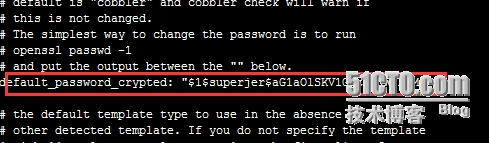1.環境介紹:
兩臺服務器,一臺做cobbler服務器,一臺測試通過cobber服務器自動部署OS,cobbler服務器
的系統是Centos5.6-x86_64
2.安裝步驟:
① 首先應添加YUM源,163和epel的最好都添加上,我本地有這兩個yum源的服務器,所以我就直
接用本地的了,此處不再給出過程。
② 安裝相關軟件:
yum -y install cobbler httpd rsync tftp-server xinetd dhcp python-ctypes 此處解釋下各軟件的具體
作用:
Cobber:協同各個模塊共同完成操作系統部署的一個平臺
httpd: 爲cobbler提供一個可以使用http訪問的界面
rsync、tftp-server:用於在客戶機啓動時爲客戶機傳輸啓動鏡像及安裝文件
xinetd:超級守護進程,用於管理rysnc和tftp這兩個瞬時守護進程
dhcp:爲要安裝OS的機器啓動時分配IP地址
python-cypes:python的一個外部庫,提供和C語言兼容的數據類型
③ 啓動相關服務:
service httpd start
service cobblerd start
service xinetd start
設爲開機自動啓動:
chkconfig httpd on
chkconfig xinetd on
chkconfig cobblerd on
④ 修改配置文件:
首先修改/etc/cobbler/settings:
找到“next_server:xxx ” 修改成你自己服務器地址 如"next_server: 192.168.99.47"
找到“server:xxx” 修改爲“server :你的地址”
找到“mange_dhcp: 0”修改爲“mange_dhcp:1”
找到 “mange_rsync:0” 修改爲“mange_rsync: 1”
然後使用“openssl passwd -1 -salt '此處隨便寫' '真正的密碼'” 生成出加密的密碼串,複製並粘貼
到配置文件裏default_password_crypted 後面的雙引號裏,如圖
下面修改/etc/xinetd.d/目錄下的tftp和rsync配置文件
分別打開目錄裏的rsync、tftp這兩個配置文件 找到 “disable = yes” 這行,把yes改成no,表
示不禁用
最後配置dhcp模板文件:
打開/etc/cobbler/dhcp.template,按以下說明修改:
| ddns-update-style interim; allow booting; allow bootp; ignore client-updates; set vendorclass = option vendor-class-identifier; #需要修改192.168.0.0爲自己網段 subnet 192.168.0.0 netmask 255.255.255.0 { #修改自己的路由 option routers 192.168.0.1; #域名服務器地址 option domain-name-servers 202.106.0.20; #子網掩碼 option subnet-mask 255.255.255.0; #分配IP地址段 range dynamic-bootp 192.168.0.100 192.168.0.254; filename "/pxelinux.0"; default-lease-time 21600; max-lease-time 43200; next-server $next_server; } |
修改完保存
最後使用cobbler sync同步一下配置。
3.導入安裝鏡像:
下面舉例:
首先你需要將你的ISO文件掛載到你操作系統上
mount -o loop /media/CentOS-6.5-x86_64-bin-DVD1.iso /mnt/
然後導入到cobbler裏
cobbler import --path=/mnt/ --name=Centos6.5-x86_64 --arch=x86_64
導入的過程中系統會自動給我們創建一個profile,一般是不用它而是用我們自定義的ks文件創建
profile,所以執行命令修改profile(前提是你要有一個自定義好的可用的ks文件)
cobbler profile edit --name=Centos6.5-x86_64(要修改的profile名)--
kickstart=/var/lib/cobbler/kickstarts/centos6.5_64.ks(指定新的kickstart文件位置)
好了 現在就可以使用cobbler部署新的系統了,使用前請檢查xinetd、httpd、cobblerd、dhcp服務運
行正常。
常用命令:
查看導入鏡像詳細信息:cobbler report
查看cobbler 列表:cobbler list
刪除profile:cobbler profile remove --name=profile名
刪除distro:cobbler distro remove --name=distro名
刪除system:cobbler system remove --name=system名
新建profile:cobbler profile add --name=profile名 --distro=distro名稱 --kickstart=kickstart文件位置
定製化安裝:
cobbler system add --name=wifi --profile=CentOS-5.6-x86-64(profile名稱) --mac-
address=00:50:56:1F:A4:EF(要安裝機器的mac地址) --hostname=wifi(安裝完成後的主機名) --
ip-address=192.168.3.233(安裝後使用的地址) --netmask=255.255.255.0 --static=1